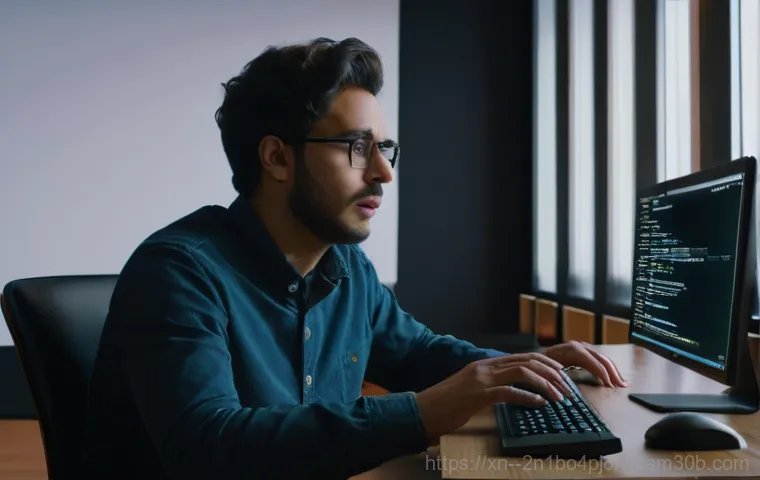어느 날 갑자기 컴퓨터 전원을 켰는데 익숙한 바탕화면 대신 ‘Press F4 key’라는 낯선 메시지가 뜬다면, 정말 식은땀이 흐르셨을 거예요. 대체 이게 무슨 일인가 싶고, 당장 처리해야 할 일이 많은데 컴퓨터는 먹통이고, 막막함에 한숨만 나왔을 겁니다. 저도 예전에 비슷한 경험이 있어서 그 답답함을 누구보다 잘 알고 있거든요.
걱정 마세요! 오늘은 이 골치 아픈 메시지의 진짜 원인부터 쉽고 확실하게 해결하는 방법까지, 제가 직접 겪고 찾아낸 꿀팁들을 대방출해볼까 합니다. 이 모든 궁금증을 지금부터 속 시원하게 풀어드릴게요!
갑자기 뜨는 ‘Press F4 key’ 메시지, 대체 왜 그럴까요?

이름도 낯선 BOOTMGR, MBR 파일이 문제일 때
어느 날 갑자기 컴퓨터 전원을 켰는데, 익숙한 윈도우 로고 대신 ‘Press F4 key’라는 낯선 메시지가 뜨면 정말 당황스럽죠. 저도 예전에 비슷한 경험을 했을 때, 심장이 쿵 내려앉는 줄 알았어요. 이 메시지가 뜨는 가장 흔한 이유 중 하나는 컴퓨터가 부팅할 운영체제를 찾지 못해서인데요, 주로 중요한 부팅 파일인 BOOTMGR(Windows Boot Manager)이나 MBR(Master Boot Record)에 문제가 생겼을 때 나타난답니다.
이 파일들은 윈도우가 시작되기 위해 꼭 필요한 핵심 정보들을 담고 있거든요. 만약 이 파일들이 손상되거나 사라지면, 컴퓨터는 “어? 어디로 부팅해야 하지?” 하고 길을 잃어버리는 셈이죠.
바이러스 공격을 받거나, 강제 종료를 자주 하거나, 심지어는 갑작스러운 전원 차단 때문에 이런 오류가 발생하기도 합니다. 제 친구 중 한 명은 업데이트 중에 전원이 나가서 이런 일을 겪었는데, 정말 난감했다고 하더라고요. 이런 상황에선 컴퓨터가 계속 F4 키를 누르라고 재촉하지만, 막상 눌러도 같은 메시지만 반복되는 경우가 많아 더 답답하게 느껴질 거예요.
알고 보면 BIOS/UEFI 설정이 꼬인 경우도 흔해요
또 다른 흔한 원인으로는 컴퓨터의 BIOS나 UEFI 설정이 꼬였을 때를 들 수 있어요. 이 설정들은 컴퓨터가 어떤 장치로 부팅을 시작할지, 어떤 하드웨어를 먼저 인식할지 등을 정해주는 아주 중요한 역할을 하는데요. 만약 부팅 순서가 잘못 설정되어 있거나, 새로 장착한 저장 장치를 제대로 인식하지 못할 때 이런 오류가 발생하기도 합니다.
특히 삼성 노트북 사용자분들 중에는 이 F4 키가 ‘삼성 복원 솔루션’으로 진입하는 단축키라, 시스템이 부팅 장치를 찾지 못하고 자동으로 복구 모드 진입을 유도할 때도 이런 메시지가 뜨는 경우가 많아요. 제가 직접 수리해 드린 고객님 중에서도 새로 SSD를 설치했는데 부팅 순서를 바꾸지 않아서 이 메시지가 계속 뜨는 경우도 있었고, 심지어는 CMOS 배터리가 방전되면서 BIOS 설정이 초기화되어 이런 문제가 생긴 분도 계셨죠.
이런 경우에는 설정 몇 가지만 바꿔줘도 거짓말처럼 문제가 해결되기도 한답니다. 마치 복잡한 미로에 갇힌 것 같지만, 의외로 출구는 가까이에 있는 거죠.
BIOS/UEFI 설정, 제대로 알고 부팅 순서 바로잡기
F2, F10, Del 키로 BIOS 진입부터!
‘Press F4 key’ 메시지에 당황하지 마세요! 가장 먼저 해볼 수 있는 건 바로 BIOS 또는 UEFI 설정에 들어가서 부팅 순서를 확인하고 조정하는 거예요. 컴퓨터 전원을 켜자마자 (화면에 제조사 로고가 뜨기 전에!) 특정 키를 연타하면 이 설정 화면으로 진입할 수 있답니다.
대부분의 삼성 노트북은 F2 키로, 다른 브랜드 컴퓨터는 F10 이나 Delete 키를 사용하는 경우가 많으니 여러 번 눌러보시는 게 좋아요. 제가 예전에 사용하던 조립 PC는 Delete 키였는데, 타이밍을 놓치면 윈도우로 넘어가 버려서 정말 진땀을 흘렸던 기억이 나네요.
일단 BIOS/UEFI 화면에 들어갔다면, 키보드의 화살표 키를 이용해서 ‘Boot’ 또는 ‘부팅’ 메뉴를 찾아주세요. 여기서 컴퓨터가 어떤 저장 장치에서 운영체제를 불러올지 순서를 정해줄 수 있거든요.
Secure Boot 와 OS Mode 설정 변경하기
‘Boot’ 메뉴에 들어가면 ‘Boot Priority’나 ‘부팅 순서’와 같은 항목이 보일 거예요. 여기에 내 윈도우가 설치된 SSD나 HDD가 가장 먼저 오도록 순서를 바꿔주는 게 중요해요. 만약 USB나 다른 외부 저장 장치가 1 순위로 되어 있다면, 컴퓨터는 거기서 운영체제를 찾으려다가 실패하고 F4 메시지를 띄울 수 있거든요.
혹시 ‘Secure Boot’라는 항목이 ‘Enabled’ (활성화) 되어 있다면, 이를 ‘Disabled’ (비활성화)로 변경해 보는 것도 방법이에요. 가끔 이 보안 부팅 기능이 특정 드라이버나 부팅 환경과 충돌해서 문제를 일으키기도 하거든요. 그리고 ‘OS Mode Selection’이라는 항목이 있다면, ‘CSM OS’ 또는 ‘CSM and UEFI OS’ 등으로 바꿔주는 것도 도움이 될 수 있습니다.
설정 변경 후에는 반드시 ‘Save & Exit’ (저장 후 종료)를 선택해야 변경 사항이 적용돼요. 보통 F10 키를 누르면 저장 여부를 묻는 메시지가 뜨는데, 이때 ‘Yes’를 선택하면 된답니다. 이렇게 하면 재부팅되면서 거짓말처럼 정상적으로 윈도우가 부팅될 때가 많아요.
삼성 노트북이라면 ‘F4 복원 솔루션’ 활용법과 주의점
공장 초기화는 최후의 수단, 백업은 필수!
삼성 노트북 사용자분들이 ‘Press F4 key’ 메시지를 봤다면, 이 F4 키는 보통 ‘Samsung Recovery Solution’ (삼성 복원 솔루션)으로 진입하는 단축키를 의미해요. 컴퓨터 전원을 켜자마자 삼성 로고가 뜰 때 F4 키를 연타하면 복구 모드로 들어갈 수 있답니다.
제가 직접 경험했던 사례 중 하나인데, 윈도우가 아예 부팅되지 않아 절망했던 고객님께 이 방법으로 기본 복원을 진행해 드렸더니, 데이터는 그대로 유지한 채 윈도우 문제만 말끔히 해결되었던 적이 있어요. 복원 솔루션에는 보통 ‘기본 복원’과 ‘전체 복원(공장 초기화)’ 두 가지 옵션이 있는데, ‘기본 복원’은 윈도우 핵심 파일만 복구하여 데이터를 지키는 데 유용하고, ‘전체 복원’은 컴퓨터를 처음 샀을 때처럼 모든 것을 초기화하는 기능이에요.
만약 정말 중요한 자료가 있다면 ‘전체 복원’은 절대! 최후의 수단으로 생각하셔야 해요. 공장 초기화는 모든 데이터가 삭제되니, 꼭 백업이 가능한 상황인지 확인하고 진행해야 한답니다.
F4 복원 솔루션이 작동하지 않을 때
그런데 간혹 F4 키를 아무리 눌러도 삼성 복원 솔루션으로 진입되지 않는 경우가 있어요. 이럴 때는 복원 파티션 자체가 손상되었거나 삭제되었을 가능성이 커요. 예를 들어, SSD를 교체하면서 복원 파티션을 제대로 옮기지 않았거나, 어떤 이유로 인해 파티션 자체가 손상된 경우죠.
이런 상황에서는 스스로 해결하기가 매우 어렵고, 전문적인 지식과 도구가 필요할 수 있어요. 저도 한 번은 고객님의 노트북 복원 파티션이 통째로 날아간 상태를 보고 정말 난감했던 기억이 나네요. 결국 서비스센터의 도움을 받거나, 윈도우 설치 미디어를 이용한 고급 복구 방법으로 넘어가야 할 수 있습니다.
이럴 때는 무턱대고 여러 시도를 하기보다는 전문가에게 도움을 요청하는 것이 시간과 노력을 절약하는 현명한 방법이에요.
윈도우 복구 환경 진입, 부팅 파일 문제 해결하기
윈도우 설치 미디어로 부팅 복구하기
BIOS/UEFI 설정도 확인해봤고, 삼성 노트북이라면 F4 복원 솔루션도 시도했지만 여전히 ‘Press F4 key’ 메시지가 뜬다면, 이제 윈도우 복구 환경(Windows Recovery Environment, WinRE)으로 진입해서 부팅 파일을 직접 고쳐야 할 때입니다.
이걸 처음 접하면 좀 어렵게 느껴질 수도 있지만, 제가 알려드리는 순서대로만 따라 하면 의외로 쉽게 해결될 수도 있어요. 먼저, 윈도우 설치 USB나 DVD가 필요해요. 없으시다면 다른 정상적인 컴퓨터로 마이크로소프트 홈페이지에서 윈도우 설치 도구를 다운로드받아 부팅 가능한 USB를 만들어야 합니다.
이 USB를 문제의 컴퓨터에 연결하고, BIOS 설정에서 USB로 부팅 순서를 바꿔서 USB로 부팅해 주세요. 윈도우 설치 화면이 뜨면 왼쪽 아래 ‘컴퓨터 복구’ 옵션을 선택하는 것이 중요합니다. 저도 한 번은 부팅 USB를 깜빡하고 설치 진행 버튼을 눌러버려서 다시 처음부터 해야 했던 아찔한 경험이 있네요.
시동 복구 및 고급 옵션 활용
‘컴퓨터 복구’로 진입하면 ‘문제 해결’ 메뉴가 나타나고, 그 안에 ‘고급 옵션’이 보일 거예요. 여기서 여러 가지 복구 도구를 사용할 수 있답니다. 가장 먼저 시도해볼 만한 것은 ‘시동 복구’예요.
이건 윈도우 부팅 문제를 자동으로 진단하고 고쳐주는 기능인데, 생각보다 효과적일 때가 많아요. 만약 시동 복구로도 해결이 안 되면, ‘명령 프롬프트’를 선택해서 직접 부팅 관련 명령어를 입력해야 합니다. 여기서는 , , 같은 명령어를 순서대로 입력하고 각 명령어 실행 후 ‘Enter’ 키를 눌러주면 됩니다.
이 명령어들은 손상된 마스터 부트 레코드를 복구하고, 새로운 부팅 섹터를 작성하며, 부팅 구성 데이터를 다시 빌드하여 부팅 문제를 해결하는 데 도움을 줍니다. 마치 고장 난 자동차 엔진 부품을 하나하나 점검하고 새것으로 교체하는 과정과 비슷하다고 생각하시면 돼요.
외부 장치 점검과 내부 연결 확인은 필수!

USB, 외장하드 등 모든 외부 장치 제거하기
가끔은 너무나도 사소한 것에서 문제가 시작될 때가 있어요. ‘Press F4 key’ 오류가 뜨는 경우, 가장 먼저 확인해볼 수 있는 간단한 방법은 컴퓨터에 연결된 모든 외부 장치를 제거하는 거예요. USB 메모리, 외장하드, 프린터, 심지어는 웹캠이나 게임 컨트롤러 같은 것도 일시적으로 모두 분리해 보세요.
컴퓨터가 부팅될 때 이 외부 장치들 중 일부를 부팅 드라이브로 착각해서 오류가 발생하거나, 혹은 드라이버 충돌이 생겨서 부팅이 제대로 되지 않는 경우가 종종 있거든요. 저도 예전에 사용하던 PC가 이유 없이 부팅이 안 돼서 온갖 설정을 다 만져봤는데, 알고 보니 USB 포트에 꽂아둔 USB 메모리 때문에 문제가 생겼던 적이 있어요.
정말 허탈하면서도 “아, 이런 기본적인 걸 놓치다니!” 하고 무릎을 탁 쳤던 기억이 나네요. 아주 작은 부분이라도 컴퓨터 부팅에는 예상치 못한 영향을 줄 수 있다는 걸 잊지 마세요.
내부 저장 장치 및 메모리 연결 상태 확인
외부 장치를 다 제거했는데도 문제가 계속된다면, 이제는 컴퓨터 내부를 살펴볼 차례입니다. 물론 데스크톱 PC에 비해 노트북은 열어보기가 쉽지 않지만, 조립 PC를 사용하신다면 직접 내부 연결 상태를 확인해 보는 것도 좋아요. 특히 저장 장치(SSD나 HDD)와 메인보드를 연결하는 SATA 케이블이나 전원 케이블이 헐거워져서 인식이 안 되는 경우가 의외로 많답니다.
케이블을 한 번씩 뺐다가 다시 단단히 연결해 보세요. 램(RAM)도 마찬가지예요. 램 슬롯에서 뺐다가 다시 꾹 눌러서 장착해주는 것만으로도 부팅 문제가 해결될 때가 있어요.
먼지가 쌓여 접촉 불량을 일으키는 경우도 흔하니, 에어스프레이 등으로 먼지를 가볍게 제거해 주는 것도 도움이 됩니다. 제 친구 중 한 명은 컴퓨터가 갑자기 안 켜져서 서비스센터까지 들고 갔는데, 기사님이 램을 뺐다가 다시 끼우니 바로 부팅되는 걸 보고 혀를 내둘렀다고 해요.
간단해 보이지만, 이런 물리적인 접촉 불량이 생각보다 많은 부팅 오류의 원인이 될 수 있으니 꼭 확인해 보세요.
이것저것 다 해봐도 안 된다면? 전문가의 도움 또는 최후의 수단
문제 해결의 길잡이, 전문가 상담
지금까지 제가 알려드린 여러 방법들을 시도해봤는데도 불구하고 ‘Press F4 key’ 메시지가 사라지지 않는다면, 이제는 전문가의 도움을 받는 것을 진지하게 고려해야 할 때예요. 제가 직접 컴퓨터 수리 현장에서 다양한 사례를 접해보면, 겉보기에는 비슷한 오류 메시지라도 그 속에는 예상치 못한 복합적인 문제들이 숨어 있는 경우가 정말 많거든요.
예를 들어, 단순한 부팅 순서 문제인 줄 알았는데 알고 보니 메인보드의 미세한 손상 때문이었거나, SSD 펌웨어 오류와 윈도우 업데이트 충돌이 겹쳐서 발생한 경우도 있었죠. 이런 문제들은 일반 사용자가 진단하고 해결하기는 거의 불가능에 가깝습니다. 괜히 혼자서 더 복잡하게 만들다가 오히려 더 큰 손상을 일으킬 수도 있으니, 이쯤에서 전문가에게 맡기는 것이 현명한 선택이에요.
시간과 비용을 절약하는 가장 확실한 방법이기도 하답니다.
윈도우 재설치와 하드웨어 교체, 최후의 결정
전문가의 진단 결과, 소프트웨어적인 문제라면 윈도우 재설치가 최종 해결책이 될 수 있습니다. 윈도우를 새로 설치하면 모든 드라이버와 시스템 파일이 초기화되기 때문에, 웬만한 소프트웨어적인 부팅 오류는 거의 해결되거든요. 하지만 이 방법은 하드디스크나 SSD의 모든 데이터가 삭제된다는 치명적인 단점이 있어요.
만약 데이터 백업이 불가능한 상황이라면 정말 신중하게 결정해야 합니다. 그리고 만약 하드웨어 자체의 문제, 예를 들어 저장 장치나 메인보드 고장으로 판명된다면, 해당 부품을 교체해야만 해결될 수 있어요. 저도 한 고객님의 PC에서 램 불량으로 부팅이 안 되는 경우를 발견하고 램만 교체해 드렸는데, 정말 기뻐하시던 모습이 아직도 눈에 선하네요.
결국 어떤 해결 방법이든, 중요한 건 내 컴퓨터의 현재 상태를 정확히 파악하고 가장 적절한 조치를 취하는 것이겠죠.
소중한 내 데이터를 지키는 가장 현명한 방법
미리미리 백업하는 습관이 중요해요
컴퓨터 문제로 한숨 쉬던 제 모습을 보신 분들이라면, 아마 “데이터 백업”의 중요성을 누구보다 잘 아실 거예요. 저도 사실 부팅이 안 돼서 멘붕이 왔을 때, “아, 제발 백업만 잘 해놨었더라면…” 하고 후회했던 적이 한두 번이 아니거든요. 컴퓨터는 언제든 예기치 않게 고장 날 수 있는 기계이기 때문에, 소중한 사진이나 문서, 업무 자료 같은 것들은 미리미리 백업해두는 습관을 들이는 게 정말 중요해요.
클라우드 서비스(네이버 MYBOX, 구글 드라이브 등)를 활용하거나 외장하드에 주기적으로 옮겨두는 것만으로도 만약의 사태에 대비할 수 있답니다. 특히 ‘Press F4 key’처럼 부팅 자체가 안 되는 심각한 문제가 발생했을 때는 백업하지 않은 데이터를 되찾는 게 거의 불가능하거나, 복구 업체에 맡겨야 해서 어마어마한 비용이 발생할 수 있어요.
그러니 “설마 나한테 그런 일이 생기겠어?”라고 생각하기보다는, 미리 대비해서 마음 편히 컴퓨터를 사용하는 게 훨씬 이득이에요!
정기적인 점검과 업데이트로 고장을 예방하기
데이터 백업만큼이나 중요한 것이 바로 정기적인 컴퓨터 관리예요. 윈도우나 드라이버 업데이트를 꾸준히 해주는 것만으로도 소프트웨어 충돌로 인한 부팅 오류를 상당 부분 예방할 수 있답니다. 또, 악성코드나 바이러스 검사를 주기적으로 실시하고, 불필요한 프로그램을 정리해서 컴퓨터 시스템을 쾌적하게 유지하는 것도 중요하죠.
제가 사용하고 있는 PC도 한 달에 한 번은 꼭 전체 검사를 돌리고, 쌓인 먼지 청소도 잊지 않고 해줘요. 컴퓨터도 사람처럼 관심을 가지고 돌봐줘야 건강하게 오래 쓸 수 있더라고요. 만약 평소에 컴퓨터가 부쩍 느려지거나 이상한 오류 메시지가 자주 뜬다면, 가볍게 생각하지 말고 미리 점검을 받아보는 게 좋아요.
큰 고장으로 이어지기 전에 작은 신호들을 알아차리고 대처하는 것이, 결국 내 소중한 시간과 비용을 아끼는 가장 똑똑한 방법이 아닐까 싶어요.
| 오류 유형 | 주요 원인 | 자가 해결 가능성 | 전문가 필요성 |
|---|---|---|---|
| BOOTMGR/MBR 손상 | 부팅 파일 손상, 바이러스, 강제 종료 | 중하 (명령 프롬프트 사용) | 높음 |
| BIOS/UEFI 설정 오류 | 잘못된 부팅 순서, Secure Boot 활성화, CSM 모드 설정 | 상 (BIOS 설정 변경) | 중하 |
| 하드웨어 연결 불량 | SSD/HDD 케이블, RAM 접촉 불량 | 중 (케이블 재연결, 램 재장착) | 중 |
| 복원 파티션 손상 (삼성) | 파티션 삭제 또는 손상, SSD 교체 후 문제 | 하 (재생성 어려움) | 매우 높음 |
| Windows 시스템 파일 손상 | 업데이트 오류, 소프트웨어 충돌 | 중 (시동 복구, 시스템 복원) | 중상 |
글을 마치며
오늘은 갑자기 컴퓨터를 켰는데 ‘Press F4 key’ 메시지가 뜨는 난감한 상황을 마주했을 때 어떻게 대처해야 할지에 대해 상세히 이야기 나눠봤어요. 이런 오류는 정말 당황스럽지만, 대부분은 위에 소개해 드린 방법들로 충분히 해결할 수 있답니다. 제가 직접 경험하고 수많은 고객님의 컴퓨터를 고쳐드리면서 알게 된 핵심 노하우들을 아낌없이 풀어드렸으니, 부디 이 정보들이 여러분의 소중한 컴퓨터를 지키는 데 큰 도움이 되기를 바랍니다. 혼자 해결하기 어렵다고 느낄 때는 언제든 전문가의 도움을 받는 것을 망설이지 마세요. 가장 중요한 건 문제가 생겼을 때 좌절하기보다 차근차근 해결해 나가는 마음가짐이라는 점, 잊지 마세요!
알아두면 쓸모 있는 정보
1. 데이터 백업은 선택이 아닌 필수! 컴퓨터는 언제든 고장 날 수 있는 기계예요. 소중한 사진, 문서, 업무 자료 등은 클라우드나 외장하드에 주기적으로 백업하는 습관을 들이세요. 데이터 유실을 방지하고 비상 상황에서 신속하게 복구할 수 있는 유일한 방법입니다.
2. 부팅 순서 확인은 가장 기본적인 점검! ‘Press F4 key’ 오류가 발생하면 가장 먼저 BIOS/UEFI 설정에 들어가서 부팅 순서를 확인하고 윈도우가 설치된 저장 장치가 최우선이 되도록 변경해 보세요. 의외로 간단하게 해결될 때가 많습니다.
3. 외부 장치 먼저 제거하기! USB, 외장하드, 프린터 등 컴퓨터에 연결된 모든 외부 장치를 잠시 분리하고 재부팅해 보세요. 외부 장치 충돌로 인해 부팅 문제가 발생하는 경우가 생각보다 흔하답니다.
4. 윈도우 복구 환경 활용하기! 윈도우 설치 미디어(USB 또는 DVD)를 이용하면 시동 복구, MBR/BCD 재구축 등 다양한 고급 옵션을 통해 부팅 파일을 복구할 수 있어요. 직접 시도하기 어렵다면 전문가의 도움을 받는 것이 좋습니다.
5. 정기적인 관리로 고장 예방하기! 윈도우 및 드라이버 업데이트, 백신 검사, 불필요한 프로그램 정리, 주기적인 내부 청소 등은 컴퓨터의 수명을 늘리고 예상치 못한 고장을 예방하는 데 큰 도움이 됩니다.
중요 사항 정리
컴퓨터 부팅 오류는 여러 원인으로 발생하지만, 대부분 BIOS/UEFI 설정 변경, 윈도우 복구 환경 진입을 통한 부팅 파일 복구, 또는 물리적인 연결 상태 점검으로 해결 가능합니다. 특히 삼성 노트북 사용자는 F4 키를 통한 복원 솔루션을 활용할 수 있으나, 공장 초기화 시 데이터 손실 위험이 있으니 주의해야 해요. 문제가 해결되지 않거나 하드웨어 이상이 의심된다면 전문가의 도움을 받는 것이 가장 현명한 방법입니다. 무엇보다 중요한 것은 소중한 데이터를 보호하기 위한 정기적인 백업 습관과 꾸준한 컴퓨터 관리라는 점을 꼭 기억해 주세요. 이 글이 여러분의 컴퓨터 문제를 해결하고 더 나아가 건강한 디지털 생활을 영위하는 데 작은 보탬이 되었기를 진심으로 바랍니다.
자주 묻는 질문 (FAQ) 📖
질문: 어느 날 갑자기 ‘Press F4 key’ 메시지가 떴는데, 대체 이게 무슨 의미이고 왜 나타나는 건가요?
답변: 아, 그 식은땀 나는 순간, 저도 정말 겪어봐서 누구보다 잘 압니다. 컴퓨터 전원을 켰는데 익숙한 화면 대신 ‘Press F4 key’ 같은 메시지가 뜬다면, 우리 컴퓨터가 길을 잃었다는 신호예요. 쉽게 말해, 컴퓨터가 ‘어디로 부팅해야 할지 모르겠어요!’라고 외치는 거죠.
주로 “All boot options are tried”라는 문구와 함께 나타나는 경우가 많은데, 이건 컴퓨터가 부팅 가능한 모든 경로를 다 찾아봤지만 운영체제(윈도우 같은)를 찾지 못했거나, 찾았어도 제대로 시작할 수 없다는 뜻이랍니다. 특히 삼성 노트북이나 데스크톱에서 이 F4 키 메시지는 ‘공장 초기화 모드’나 ‘복구 모드’로 진입하라는 안내일 때가 많아요.
마치 우리가 해외여행 가서 길을 잃었을 때, 제일 먼저 관광 안내소를 찾는 것과 비슷하다고 할까요? 컴퓨터 입장에서는 ‘일단 복구 모드로 가서 문제를 해결해보세요!’라고 안내하는 셈이죠. 하지만 이 메시지 하나로도 BIOS 설정 문제, 하드웨어 고장, 부팅 파일 손상 등 여러 가지 원인을 짐작해 볼 수 있어서, 정확한 원인을 파악하는 게 중요해요.
질문: 이 골치 아픈 ‘Press F4 key’ 에러, 흔한 원인은 무엇이고 제가 직접 해결할 수 있는 방법은 없을까요?
답변: 네, 물론이죠! 이 문제가 나타나는 흔한 원인들을 알고 나면, 직접 해결할 수 있는 의외로 간단한 방법들이 많아요. 제가 직접 경험하고 주변 분들에게도 많이 알려드린 방법들이랍니다.
우선 가장 흔한 원인 중 하나는 ‘부팅 순서’ 문제예요. 컴퓨터가 엉뚱한 장치에서 운영체제를 찾으려고 하거나, USB 같은 외부 장치가 연결되어 있어서 혼란스러워하는 경우가 많거든요. 그래서 첫 번째 꿀팁은요, 혹시 컴퓨터에 연결된 USB나 외장 하드, SD카드 같은 외부 장치가 있다면 일단 다 뽑고 다시 켜보는 거예요.
이걸로 해결되는 경우가 정말 많아요. 두 번째는 ‘BIOS 설정’ 문제인데요. 갑작스러운 전원 차단이나 업데이트 등으로 BIOS 설정이 꼬이는 일이 종종 있어요.
특히 ‘Secure Boot’ 기능이 활성화되어 있거나 부팅 순서가 잘못되어 있을 때 이런 문제가 생길 수 있습니다. 컴퓨터를 다시 켜자마자 F2 나 Del 키(제조사마다 다름)를 연타해서 BIOS 설정 화면으로 들어가 보세요. 거기서 ‘Boot’ 메뉴로 이동해서 Secure Boot 를 ‘Disabled’로 바꾸고, ‘OS Mode Selection’을 ‘CSM and UEFI OS’ (또는 비슷한 옵션)로 변경한 다음, 윈도우가 설치된 하드디스크(SSD)가 최우선 부팅 장치로 되어 있는지 확인하고 저장(F10) 후 재부팅해보세요.
제가 예전에 이 방법으로 해결했던 경험이 여러 번 있답니다. 마지막으로, 정말 간절할 때는 F4 키를 눌러 복구 모드로 진입하는 건데, 이건 보통 ‘공장 초기화’로 이어질 수 있어서 데이터가 다 날아갈 수 있다는 점을 꼭 기억해야 해요. 중요 데이터가 없다면 시도해 볼 만하지만, 백업이 안 된 상태라면 정말 신중하게 결정하셔야 해요.
저는 개인적으로 백업이 늘 중요하다고 생각해서 평소에 백업을 생활화하는 편이에요.
질문: 직접 해봐도 해결이 안 된다면 언제 전문가의 도움을 받아야 할까요? 그리고 이런 상황을 예방하는 꿀팁도 알려주세요!
답변: 직접 여러 방법을 시도했는데도 여전히 ‘Press F4 key’ 메시지가 뜬다면, 그때는 주저하지 말고 전문가의 도움을 받는 게 현명해요. 특히 아래와 같은 경우에는 더욱 그렇죠. 첫째, BIOS 설정에 들어가 봐도 하드디스크나 SSD가 아예 인식되지 않을 때.
이건 하드웨어 고장일 가능성이 높아서 제가 할 수 있는 영역을 넘어선답니다. 물리적인 문제가 발생했을 때는 괜히 건드렸다가 더 큰 고장을 만들 수도 있어요. 둘째, 정말 중요한 데이터가 컴퓨터 안에 있고, 백업도 되어 있지 않을 때.
자칫 잘못하면 소중한 데이터를 영원히 잃을 수 있거든요. 이럴 땐 전문 복구 업체나 컴퓨터 수리점에 맡겨서 데이터를 먼저 살리는 게 최우선입니다. 셋째, 부팅 관련 파일(BOOTMGR 등)이 손상되었거나 윈도우 시스템이 심각하게 손상된 경우.
이런 경우엔 복잡한 명령어를 입력하거나 윈도우 재설치 미디어를 사용해야 할 수도 있어서 전문가의 도움이 훨씬 빠르고 정확할 수 있어요. 자, 그럼 이런 끔찍한 상황을 미리 예방할 수 있는 꿀팁도 알려드릴게요. 1.
정기적인 데이터 백업: 이건 제가 항상 강조하는 부분인데요, 중요한 자료는 클라우드나 외장하드에 꼭 주기적으로 백업해두세요. 만약의 사태에 대비하는 가장 강력한 보험이랍니다. 2.
안전한 종료 습관: 컴퓨터를 사용할 땐 항상 ‘종료’ 버튼을 눌러 안전하게 끄는 습관을 들이세요. 갑작스러운 전원 차단은 시스템 파일 손상이나 하드웨어에 무리를 줄 수 있습니다. 3.
외부 장치 관리: 사용하지 않는 USB나 외장하드는 항상 분리해두세요. 컴퓨터가 부팅할 때 혼란을 주는 원인을 줄일 수 있습니다. 4.
최신 업데이트 유지: 윈도우 업데이트나 드라이버 업데이트를 꾸준히 해주세요. 시스템 안정성을 높이고 잠재적인 오류를 줄이는 데 도움이 됩니다. 이런 작은 습관들이 여러분의 소중한 컴퓨터를 더 오래, 문제없이 사용할 수 있도록 도와줄 거예요.
궁금증이 조금이나마 해소되셨기를 바라며, 만약 다음에도 이런 문제가 생긴다면 이 글이 도움이 되길 진심으로 바랍니다! 헤딩태그 끝